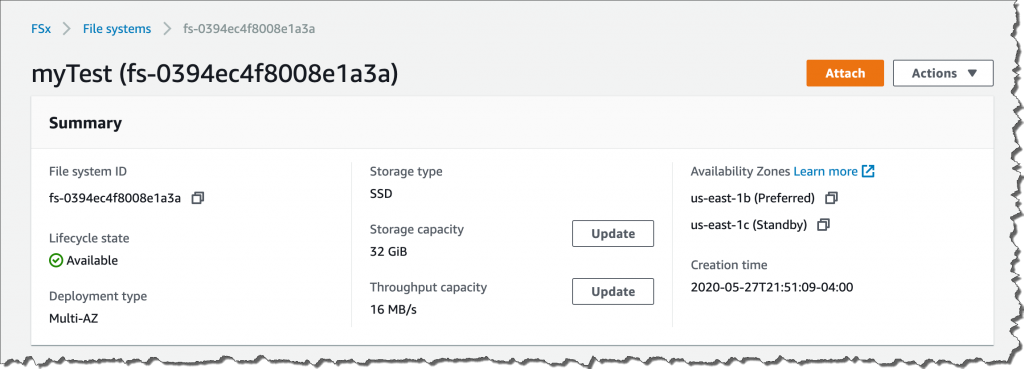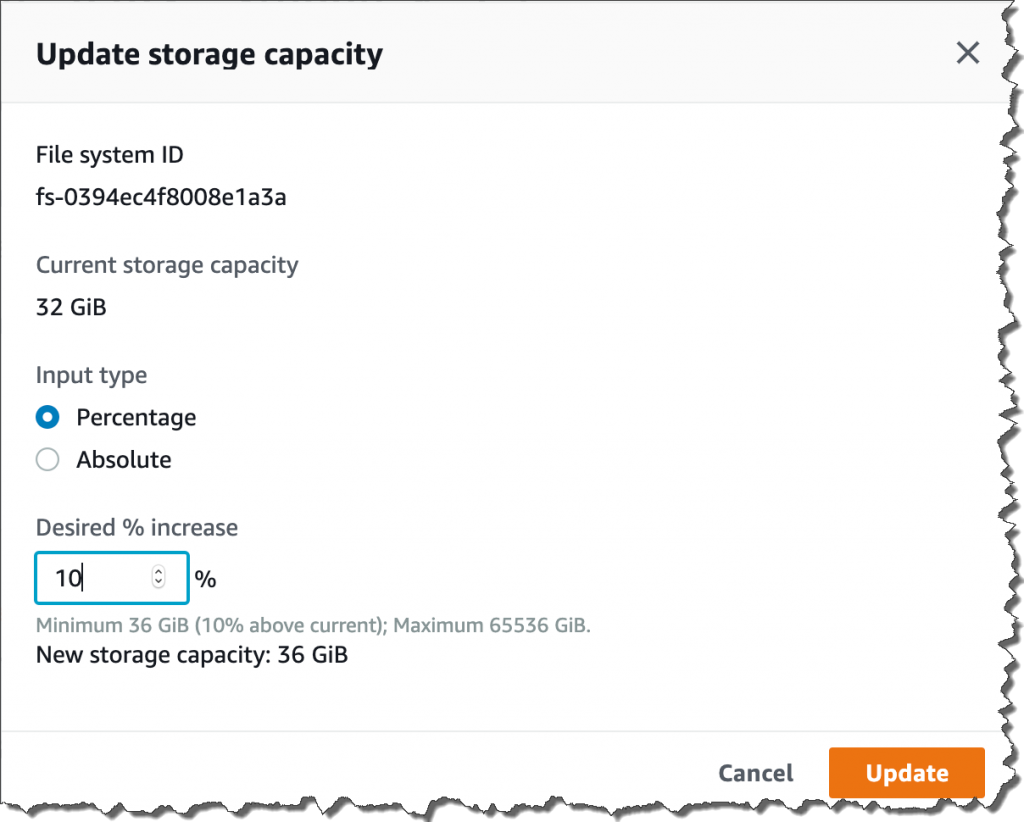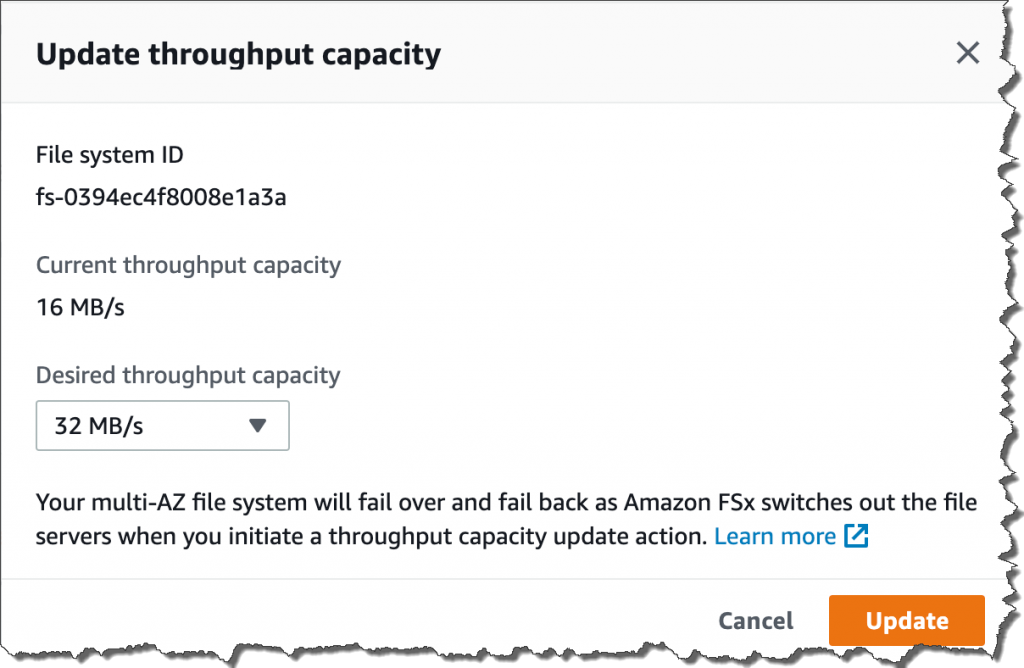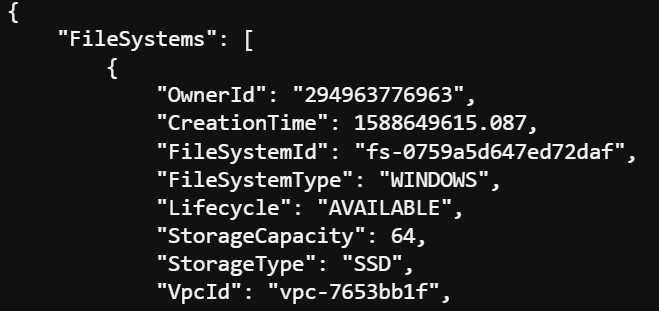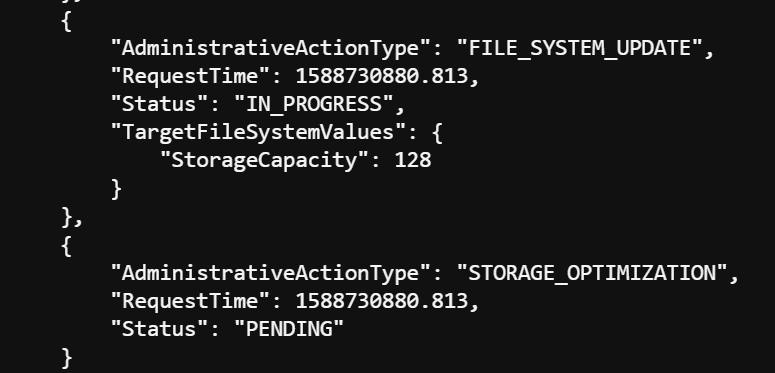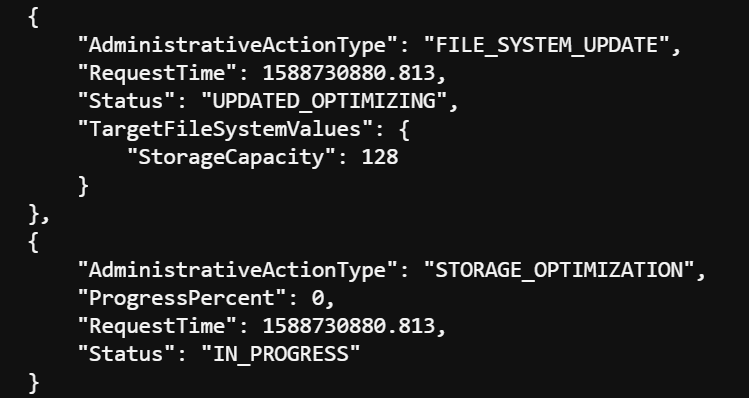Amazon Web Services 한국 블로그
Amazon FSx for Windows File Server – 스토리지 크기 및 처리 용량 확장 (서울 리전 포함)
Amazon FSx for Windows File Server는 Server Message Block(SMB) 프로토콜을 통해 액세스할 수 있는 매우 안정적인 완전관리형 파일 스토리지를 제공합니다. 이는 Windows Server를 기반으로 하며, 온프레미스 Microsoft Windows 파일 서버 운영에 적합한 사용자 할당량, 최종 사용자 파일 복원, Microsoft Active Directory 통합 등의 다양한 관리 기능을 제공합니다.
오늘 스토리지 용량 확장 및 처리 용량 확장이라는 두 가지 기능을 발표합니다.
스토리지 용량 확장 기능을 사용하면 데이터 세트가 증가함에 따라 파일 시스템 크기를 늘릴 수 있고, 처리 용량 확장 기능은 양방향 조정을 통해 처리량을 동적으로 늘리거나 줄일 수 있으므로 성능을 미세 조정하고 비용을 절감하는 데 도움이 됩니다. 스토리지 용량 확장 기능은 데이터 세트가 늘어남에 따라 스토리지 크기를 조정할 수 있으므로 파일 시스템을 생성하면서 데이터 세트가 증가하는 것을 걱정할 필요가 없습니다.
처리 용량을 변경하는 기능으로는 주기적 워크로드 또는 일회성 버스트에 대해 동적으로 처리 용량을 조정하여 데이터 마이그레이션과 같이 시간에 민감한 작업을 완료할 수 있습니다.
파일 시스템을 생성할 때 스토리지 용량과 처리 용량을 지정합니다.
SSD의 스토리지 용량은 32~65,536GiB, HDD 용량은 2,000~65,536GiB 범위에서 지정할 수 있습니다. 처리 용량의 경우, 모든 Amazon FSx 파일 시스템은 파일 시스템을 생성할 때 구성하는 처리 용량이 할당되어 있습니다. 처리 용량은 파일 시스템을 호스팅하는 파일 서버가 해당 서버에 액세스하는 클라이언트에 파일 데이터를 전송하는 속도를 결정합니다. 처리 용량이 높으면 파일 서버에서 데이터 캐시를 위한 메모리도 늘어나고, 더 높은 수준의 IOPS를 지원합니다.
이번 릴리스를 통해 AWS Management Console에서 버튼을 클릭하거나 AWS Software Development Kit(SDK) 또는 명령줄 인터페이스(CLI) 도구를 사용하여 파일 시스템의 스토리지 용량을 늘리고 처리 용량을 확장/축소할 수 있습니다. 확장이 진행되는 동안 파일 시스템은 온라인 상태를 유지하며, 스토리지 확장 시 파일 시스템에 대한 전체 액세스 권한을 보유합니다. 처리량을 확장하는 동안 Amazon FSx for Windows는 파일 시스템에서 파일 서버를 전환하므로 다중 AZ 파일 시스템에서 자동 장애 조치 및 장애 복구가 실행되는 것을 확인할 수 있습니다.
새로운 기능을 간단히 소개해드리겠습니다. 먼저 AWS Management Console을 살펴보겠습니다.
AWS Management Console 사용
시작하기 전에 AWS Managed Microsoft AD by AWS Directory Service와 Amazon FSx for Windows File Server가 이미 설정되어 있다고 가정하겠습니다. 시연 안내서는 여기에서 확인할 수 있습니다. [작업] 드롭다운에서 [스토리지 용량 업데이트]와 [처리 용량 업데이트]를 선택할 수 있습니다.
백분율 또는 절대 값으로 새 스토리지 용량을 할당할 수 있습니다.
처리량 확장 시에는 드롭다운 목록에서 원하는 용량을 선택할 수 있습니다.
그러면 상태가 [진행 중]으로 변경됩니다(파일 시스템에는 여전히 액세스할 수 있음).
CLI를 통한 스토리지 용량 및 처리 용량 확장
우선 CLI 환경이 필요합니다. 저는 AWS Cloud9을 사용하는 것을 선호하지만 여러분은 각자 원하는 환경을 사용하시면 됩니다. 확장하려면 파일 시스템 ID가 필요합니다. 아래의 명령을 입력하십시오.
endpoint는 AWS 리전마다 다르고 여기에서 전체 목록을 확인할 수 있습니다. 그러면 길고 자세한 내용이 반환됩니다. 파일 시스템 ID는 반환된 내용의 가장 위에 있습니다.
스토리지 용량을 변경해보겠습니다. 스토리지 용량을 변경할 때는 아래의 명령을 사용합니다.
<new capacity>는 65536 이내의 숫자여야 하며, 새로 할당된 용량은 현재 용량보다 10% 이상 커야 합니다. 명령을 입력하고 나면 몇 분 이내로 새로운 용량을 사용할 수 있게 됩니다. 파일 시스템에서 새 스토리지 용량을 사용할 수 있게 되면 Amazon FSx가 스토리지 최적화를 진행하는데, 이는 파일 시스템의 데이터를 용량이 확장된 새 디스크로 마이그레이션하는 과정입니다. 필요한 경우, 언제든 파일 시스템의 처리 용량을 일시적으로 늘려 스토리지 최적화 프로세스를 가속화할 수 있습니다. Amazon FSx가 백그라운드에서 이러한 작업을 실행하는 동안 성능에 미치는 영향은 최소화되며, 항상 파일 시스템에 대한 전체 액세스 권한을 보유합니다.
다음 명령을 입력하면 반환된 로그의 하단 부분에서 파일 시스템 업데이트가 “IN_PROGESS” 상태이고 스토리지 최적화가 “PENDING” 상태인 것을 확인할 수 있습니다.
스토리지 최적화 프로세스가 시작된 이후:
또한 처리량 확장도 동시에 실행할 수 있습니다. 아래의 명령을 입력하십시오.
“new capacity”는 <8 또는 16 또는 32 또는 64 또는 128 또는 256 또는 512 또는 1024 또는 2048>이어야 하고 현재 용량보다 커야 합니다.
이제 처리량 확장과 스토리지 최적화가 동시에 진행되는 것을 확인할 수 있습니다. 이 경우에도 파일 시스템에 대한 전체 액세스 권한을 보유합니다.
처리량 확장 시에는 드롭다운 목록에서 원하는 용량을 선택할 수 있습니다.
65,536GiB 이상의 용량이 필요한 경우, Microsoft의 DFS(Distributed File System) 네임스페이스를 사용하여 여러 파일 시스템을 하나의 네임스페이스로 그룹화할 수 있습니다.
정식 출시
오늘부터 스토리지 용량 확장과 처리 용량 확장 기능은 Amazon FSx for Windows File Server가 제공되는 모든 AWS 리전에서 사용할 수 있습니다. 또한 오늘부터 새 파일 시스템에도 해당 기능이 지원되며, 앞으로 몇 주 이내로 모든 파일 시스템으로 확장될 예정입니다. 자세한 내용은 설명서를 참조하십시오.
– Kame;